Win10强制更新怎么办
相关话题
win10强制更新怎么办?微软强制安装所有更新,但并不是所有更新都必须安装,个别更新还可能导致系统异常。小编给大家介绍win10强制更新解决办法,一起来看看吧!
win10强制更新解决方法
鉴于“Win10正式版强制自动更新”可能带来的负面影响,微软官方推出了“Show or hide Updates”工具。利用该软件工具可以让用户自己来设定Win10正式版自动更新的方式和更新的内容,将Win10更新变成一种非强制更新方式。
下载此工具后双击即可启动,从打开的工具主界面中,可以看到““Show or hide Updates”用于以可选择的方式自动安装系统更新。直接点击“下一步”按钮。
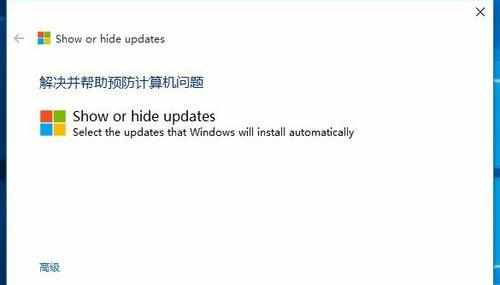
此时“Show or hide Updates”工具将自动检测当前系统存在的问题,同时搜索可用更新数据,在此需要耐心等待一会儿。
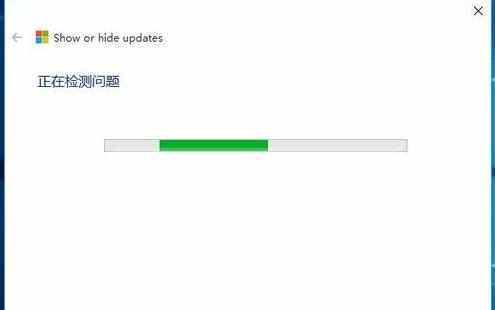
当显示如图所示的“Show or hide Updates”(显示或隐藏更新)界面时,我们需要根据自己的需要进行选择:
其中“Hide Updates”项用于设置Win10正式版系统不用升级的数据包。
“Show Hide Updates”用于设置希望Win10正式版自动更新升级的数据包。

当点击“Hide Updates”项时,将弹出如图所示的窗口,在此勾选不允许Win10正式版强制自动更新升级的数据包,点击“下一步”按钮。
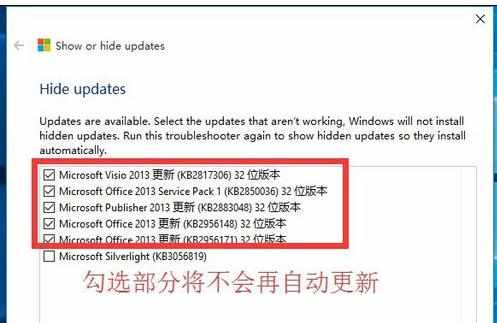
接下来“Show or hide Updates”工具将自动应用用户所做的更新设置操作。同时将放弃对所隐藏的更新数据包的强制自动更新操作。
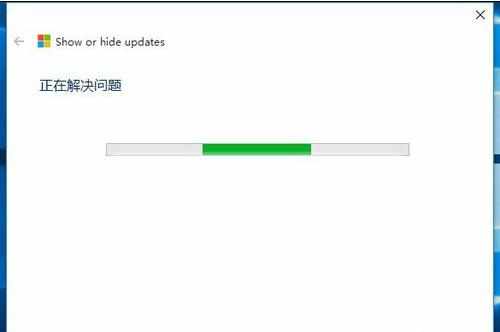
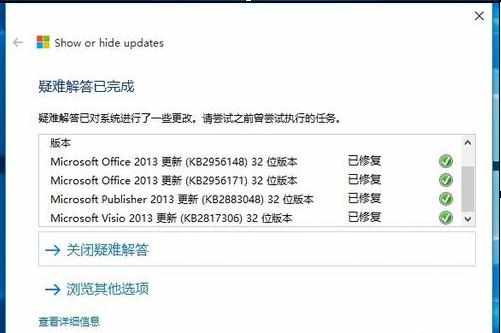
如果有一天我们又希望更新某些曾经被隐藏而无法正常更新的数据包时,该如何操作呢?方法很简单,再次运行Show or hide Updates”工具,在”Show or hide Updates“界面中,点击“Show Hide Updates”项进入。
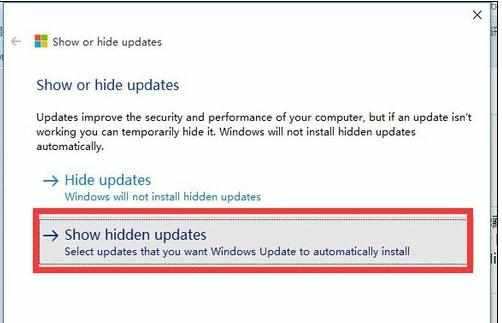
并从打开的“Show Hide Updates”界面中,勾选那些希望得到更新的数据包,点击“下一步”按钮以提交并设置Win10强制更新所选的数据包。
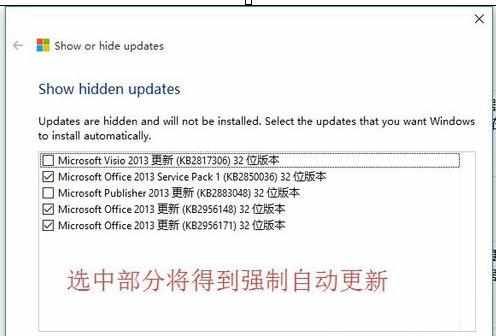

Win10强制更新怎么办的评论条评论